如何进行数据传输
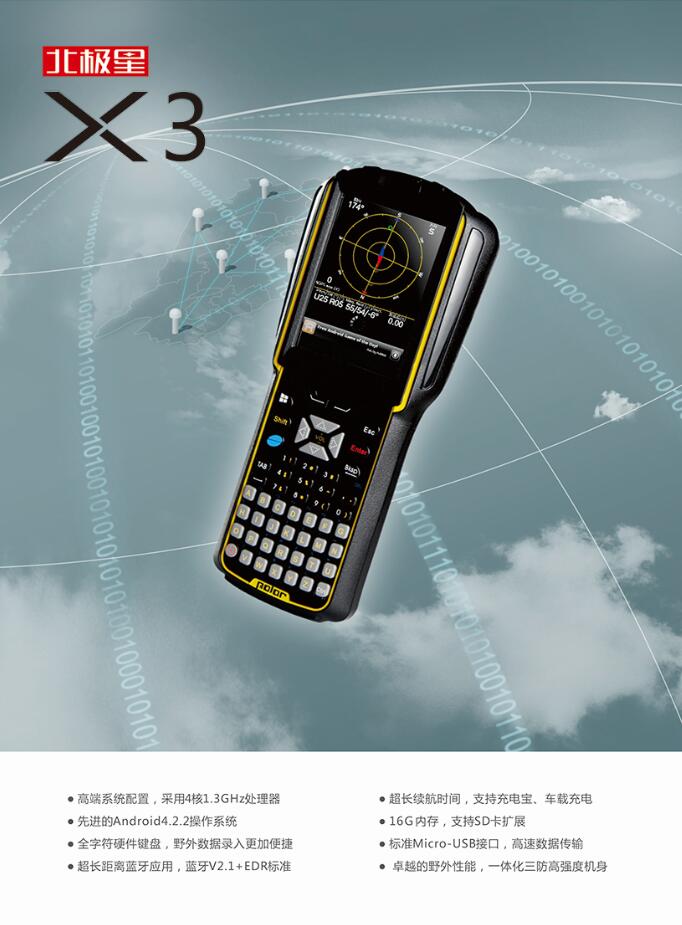
GPS 静态处理软件,下面以北极星X3做为例子介绍。
如何进行数据传输
在本节中将详细介绍如何把野外的观测数据传输到计算机中,步骤如下:
一、连接前的准备
►1.保证主机电源充足,打开电源。
►2. 用通讯电缆连接好电脑的串口1(COM1)或串口2 (COM2)。
►3. 要等待(约10 秒钟)主机进入主界面后再进行连接和传输(初始界面不能传输)。
►4.设置要存放野外观测数据的文件夹,可以在数据通讯软件中设置。
二、进行通讯参数的设置
►1.选择“通讯”菜单中的“通讯接口”功能,系统弹出图6-14 所示的通讯参数设置对话框。
►2.在通讯参数设置对话框中选择通讯接口COM1 或COM2,鼠标单击“确定”按钮,波特率是自动设的,一般不用人工设置。
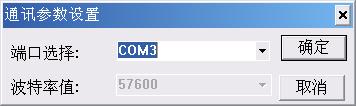
图6-14 通讯参数设置对话框
三、连接计算机和GPS 接收机
选择“通讯”菜单中的“开始连接”功能或直接在工具栏中选择“ ”。
”。
如果在第二步中设置的通讯参数正确系统将连接计算机和GPS 接收机,
在程序视窗的下半部分显示 GPS 接收机内的野外观测数据。见图6-15。

图6-15 连接计算机和GPS 接收机后的程序菜单
如果通讯参数设置不正确,请重复第二步的 操作。
四、数据传输
►1.选择“通讯”菜单中的“传输数据”功能,系统弹出图6-16 所示的对话框。
►2.在GPS 数据传输对话框中选择野外的观测数据文件,鼠标单击“开始”。

图6-16 GPS数据传输对话框
五、断开连接
选择“通讯”菜单中的“断开连接”功能或直接在工具栏中选择“ ”,
”,
即可断开计算机和GPS 接收机的连接。
例如要将数据保存在E 盘根目录下JT 文件夹中,则可以进行如下操作:
►1.打开E 盘根目录下JT 文件夹;
►2.选定欲传输的数据(如2113 点数据)如图6-16。
►3.在图6-16 的对话框中可更改点名、仪器天线高、时段号。
►4.然后鼠标左键点击“开始”,该点上采集的数据“2113”将传输到你指定的E 盘根目录下JT 文件夹。
►5.断开连接。
六、如何输入注册码
注册码是保证用户正确、合法使用三鼎公司GPS 产品的用户标识码,请用户妥善保管。
注册GPS 的步骤如下:
►1、选择“帮助”菜单中的“软件注册”功能,系统弹出图6-17 所示的对话框;

图6-17 接收机注册对话框
►2、在接收机注册对话框中的注册码编辑框中输入在三鼎公司申请到的注册码,鼠标单击“确定”。
注意:注册码为21 位,如果长度不足程序不能接受。如果输入的注册码正确,系统提示注册成功对话框,见图6-18。

图6-18 注册成功对话框
如果注册码错误,则提示注册码输入错误对话框,见图6-19。

图6-19 注册失败对话框
七、检测注册码
连接GPS 接收机和计算机,启动数据传输软件,在软件的标题栏会显示注册码的日期,如果提示的时间比当前的时间小则表明注册码日期以到,请与就近经销商联系,索取正确的注册码。
八、设置功能
在数据传输软件中可以对GPS 接收机采样间隔和卫星高度截止角进行设置。
在“设置”菜单下“GPS 机设置”功能,弹出图6-20 所示的参数设置对话框。
采样频率值:设置采集间隔,例如设成5 秒,则接收机每隔5 秒钟采集一个历元数据,一分钟则可采集12 个历元数据。
卫星高度角即卫星截止角,若设成10 度,则接收机只对水平仰角10 度以上卫星锁定,而屏蔽10 度以下的卫星。
注意:参加作业的每台GPS 的设置应该保持一致。如更改了一台GPS 接收机的内部参数,其它的GPS 接收机也应该更改成同样的内部参数。
——(完)——